Formátujte kartu SD snadnou cestou
SD karty mohou být choulostivé drobné gadgety. Sedí v našich kamerách a mobilních telefonech, jen čekají na to, abychom dokázali pořídit snímek o životě, kdy samozřejmě přestanou reagovat. Zatímco nic nemůže předpovědět, kdy nebo kde zemře SD karta, správné formátování může prodloužit životnost karty a poskytnout co nejvíce dostupného místa.
Sdružení SD poskytuje pro tento účel formátovač SD karty. Ano, rozeznávají, že systém Windows má vestavěnou formátovací funkci, nicméně varují, že pomocí obecného formátoru operačního systému nemusí být optimální výkon. "Překlad: Smrt karty SD a méně prostoru pro ukládání snímků.
Program lze stáhnout na Mac i Windows. Podporovány jsou všechny karty SD, SDHC a SDXC a pro formátování se doporučuje používat čtečku karet USB SD.
Po instalaci a spuštění programu se inicializuje pouze jednou malou obrazovkou.

Ujistěte se, že před vstupem do programu vložte kartu SD do čtečky. Program je dostatečně inteligentní, aby naskenoval všechny disky a našel jednotku pro SD kartu. Pokud tomu tak není, stačí kliknout na tlačítko Obnovit . Pokud máte potíže se zobrazením karty v rozbalovací nabídce, možná budete muset nainstalovat ovladač SDXC pro daný typ karty.
Dále klepněte na možnost Volba a vyberte, jak chcete formátovat kartu SD. Zobrazí se dialogové okno s rozbalovací nabídkou obsahující tři možnosti formátu. První, Quick, je jednoduše standardní formát, který vymaže Master Boot Record (MBR) na SD kartě. Přestože data nelze přistupovat pomocí aplikace Explorer nebo Finder v systémech Windows a Mac, zůstává na kartě samotné.
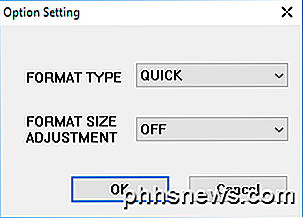
Možnost Plná (Přepsat) inicializuje kartu a přepsá všechna data bez významných dat. Tato metoda je bezpečnější než jednodušší vymazání dat na kartě SD, protože je mnohem těžší načítat dříve zapsané údaje, pokud je přepsáte. Tato volba bude trvat déle než plné (vymazání) nebo rychlé .
Volba Úplné (Vymazat) smaže data na SD kartě. Pomocí speciálního softwaru a nástrojů je možné načíst data, která byla odstraněna touto metodou. Pokud karta tuto metodu nepodporuje, vrátí se k rychlému formátu.
Pod rozbalovací nabídkou Typ formátu je druhé menu s názvem Formát úprav velikosti, které vás zajímá, zda se chcete pokusit o zvýšení prostoru na kartě SD nebo ne. Zapnutím této možnosti budete moci na vaší SD kartě používat maximální možný prostor. Po provedení výběru klikněte na tlačítko OK .
Mými doporučeními je vybrat plnou (přepsat) a nastavit formát formátu na ON . Na hlavní obrazovce byste měli zobrazit nastavení, která jste vybrali.
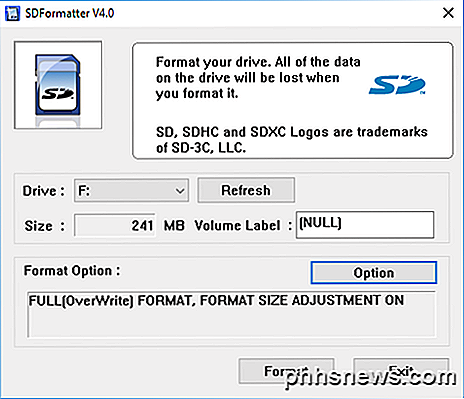
Klepněte na tlačítko Formát. Budete o to požádáni naposledy, pokud jste si jisti, že to chcete udělat. Pokud si nejste jisti, klikněte na OK.

Nové dialogové okno zobrazí stav procesu formátování. U výše uvedených voleb převedete celou kartu s náhodnými daty a pak ji naformátujete. Pokud používáte větší disk, proces může chvíli trvat. Nevypínejte počítač ani disk neodstraňujte, dokud nebude celý proces dokončen.
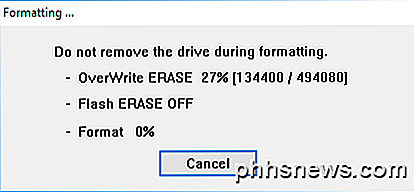
Po dokončení se zobrazí dialogové okno s informacemi o výsledcích procesu formátování.
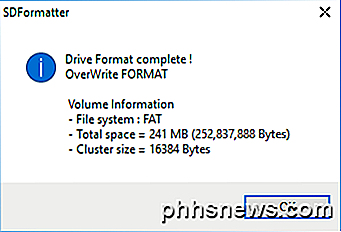
Celkově program funguje dobře a zajistí, že vaše karta bude trvat déle a že vaše data budou trvale odstraněna, pokud se chystáte dát někomu jinému. Máte-li jakékoli dotazy, neváhejte a nechte komentář. Užívat si!

Jak zálohovat a obnovovat profily Firefoxu s FEBE
Obnovení obsahu vašeho počítače po selhání hardwaru může být noční můrou, zvláště když nemáte dobrý zálohovací systém, ale vy může to udělat mnohem jednodušší správným zálohováním profilu Firefoxu. Pro provedení této úlohy použijeme FEBE, doplněk Firefoxu pro zálohování konfigurací prohlížeče Firefox.

Jak převést záložky ze Safari do Chromu na iOS
Chrome pro iOS nikdy nesmí překonat výkon Safari, ale stal se stále solidní alternativou prohlížeče, která má všechny své vlastnosti. Problém je v tom, že při instalaci prohlížeče Chrome pro systém iOS nelze přímo importovat záložky ze Safari do Chrome. Začnete to udělat pár kroků a dokonce i zapojit váš počítač.



